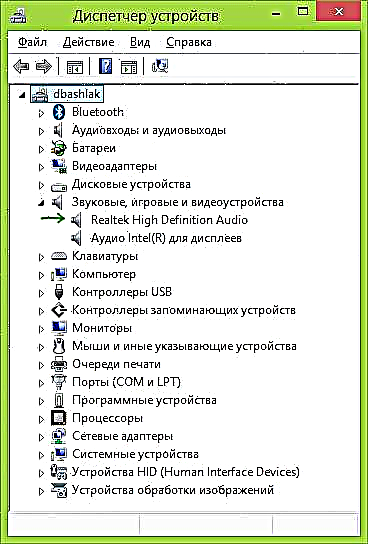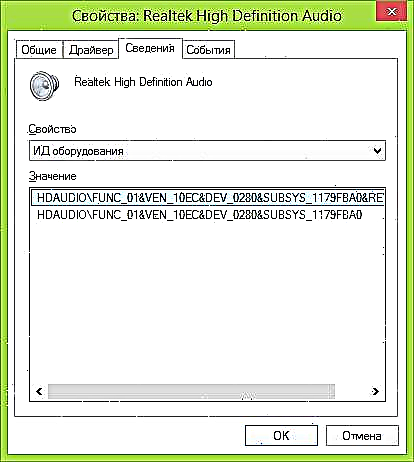ការណែនាំនេះត្រូវបានបម្រុងទុកជាចម្បងសម្រាប់អ្នកប្រើប្រាស់ថ្មីថ្មោងហើយនៅក្នុងវាតាមដែលអាចធ្វើទៅបានខ្ញុំនឹងព្យាយាមនិយាយអំពីរបៀបតំឡើងកម្មវិធីបញ្ជានៅលើកុំព្យូទ័រឬកុំព្យូទ័រយួរដៃតាមវិធីផ្សេងៗគ្នា - ដោយដៃដែលពិបាកជាងប៉ុន្តែល្អជាង។ ឬដោយស្វ័យប្រវត្តិដែលមានលក្ខណៈសាមញ្ញប៉ុន្តែមិនតែងតែល្អនិងនាំទៅរកលទ្ធផលដែលចង់បាន។
ប៉ុន្តែសូមចាប់ផ្តើមជាមួយអ្វីដែលអ្នកបើកបរគឺជាហើយហេតុអ្វី (ហើយនៅពេលណា) វាចាំបាច់ក្នុងការតំឡើងកម្មវិធីបញ្ជាទោះបីជាវាហាក់ដូចជាអ្វីៗគ្រប់យ៉ាងដំណើរការបានត្រឹមត្រូវបន្ទាប់ពីតំឡើងវីនដូ។ (ហើយយើងនឹងនិយាយជាពិសេសអំពីវីនដូ ១០ វីនដូ ៧ និងវីនដូ ៨)
តើអ្នកបើកបរគឺជាអ្វី?
កម្មវិធីបញ្ជាគឺជាកូដកម្មវិធីតូចមួយដែលអនុញ្ញាតឱ្យប្រព័ន្ធប្រតិបត្តិការនិងកម្មវិធីទាក់ទងជាមួយផ្នែករឹងកុំព្យូទ័រ។
ឧទាហរណ៍ដើម្បីឱ្យអ្នកប្រើអ៊ិនធឺរណែតអ្នកត្រូវការកម្មវិធីបញ្ជាសម្រាប់កាតបណ្តាញឬអាដាប់ធ័រវ៉ាយហ្វាយហើយដើម្បីទទួលបានសម្លេងពីអ្នកនិយាយអ្នកត្រូវការកម្មវិធីបញ្ជាសម្រាប់កាតសំឡេង។ អនុវត្តដូចគ្នាចំពោះកាតវីដេអូម៉ាស៊ីនព្រីននិងឧបករណ៍ផ្សេងទៀត។

ប្រព័ន្ធប្រតិបត្តិការជំនាន់ចុងក្រោយដូចជាវីនដូ ៧ ឬវីនដូ ៨ អាចរកឃើញផ្នែករឹងភាគច្រើនហើយដំឡើងកម្មវិធីបញ្ជាដែលសមស្រប។ ប្រសិនបើអ្នកភ្ជាប់ USB flash drive ទៅនឹងកុំព្យួទ័រវានឹងដំណើរការល្អទោះបីជាអ្នកមិនបានធ្វើអ្វីដោយចេតនាក៏ដោយ។ ស្រដៀងគ្នានេះដែរបន្ទាប់ពីដំឡើងវីនដូអ្នកនឹងឃើញផ្ទៃតុនៅលើម៉ូនីទ័ររបស់អ្នកដែលមានន័យថាកម្មវិធីបញ្ជាសម្រាប់កាតវីដេអូនិងម៉ូនីទ័រត្រូវបានតំឡើងផងដែរ។
ដូច្នេះហេតុអ្វីបានជាអ្នកត្រូវការតំឡើងកម្មវិធីបញ្ជាដោយខ្លួនឯងប្រសិនបើអ្វីៗត្រូវបានធ្វើដោយស្វ័យប្រវត្តិ? ខ្ញុំនឹងព្យាយាមចុះបញ្ជីមូលហេតុសំខាន់ៗ៖
- តាមពិតមិនមែនអ្នកបើកបរទាំងអស់ត្រូវបានតំឡើងទេ។ ឧទាហរណ៍បន្ទាប់ពីតំឡើងវីនដូ ៧ លើកុំព្យូទ័រសំឡេងប្រហែលជាមិនដំណើរការទេ (ជាបញ្ហាទូទៅ) ហើយច្រក USB 3.0 មានមុខងារយូអេសប៊ី 2.0 ។
- កម្មវិធីបញ្ជាទាំងនោះដែលប្រព័ន្ធប្រតិបត្តិការដំឡើងត្រូវបានបង្កើតឡើងដើម្បីផ្តល់មុខងារមូលដ្ឋានរបស់វា។ នោះគឺវីនដូនិយាយជាន័យធៀបតំឡើង "កម្មវិធីបញ្ជាមូលដ្ឋានសម្រាប់កាតក្រាហ្វិក NVidia ឬ ATI Radeon" ប៉ុន្តែមិនមែន "សម្រាប់ NVIDIA GTX780 ទេ" ។ ក្នុងឧទាហរណ៍នេះប្រសិនបើអ្នកមិនធុញទ្រាន់នឹងការធ្វើបច្ចុប្បន្នភាពវាជាផ្លូវការនោះផលវិបាកដែលអាចកើតមានបំផុតគឺល្បែងមិនចាប់ផ្តើមទំព័រនៅក្នុងកម្មវិធីអ៊ីនធឺណិតថយចុះនៅពេលរមូរហើយវីដេអូថយចុះ។ វាអនុវត្តដូចគ្នាទៅនឹងសំឡេងសមត្ថភាពបណ្តាញ (ឧទាហរណ៍កម្មវិធីបញ្ជាវាហាក់ដូចជាប៉ុន្តែវ៉ាយហ្វាយមិនភ្ជាប់) និងឧបករណ៍ផ្សេងទៀត។
សរុបសេចក្ដីមកប្រសិនបើអ្នកបានតំឡើងឬតំឡើងវីនដូ 10, 8 ឬវីនដូ 7 ដោយខ្លួនឯងឬជំនួសផ្នែករឹងកុំព្យួទ័រខ្លះអ្នកគួរតែពិចារណាតំឡើងកម្មវិធីបញ្ជា។
ការដំឡើងកម្មវិធីបញ្ជាដោយដៃ
ដំបូងខ្ញុំចង់កត់សម្គាល់ថាប្រសិនបើអ្នកទិញកុំព្យួទ័រនៅលើវីនដូដែលបានតំឡើងរួចហើយនោះប្រហែលជាអ្នកបើកបរចាំបាច់ទាំងអស់មានរួចហើយ។ លើសពីនេះទៀតប្រសិនបើអ្នកតំឡើងប្រព័ន្ធប្រតិបត្តិការឡើងវិញដោយកំណត់កុំព្យូទ័រយួរដៃឡើងវិញទៅការកំណត់របស់រោងចក្រនោះគឺពីភាគថាសសង្គ្រោះដែលបានលាក់កម្មវិធីបញ្ជាចាំបាច់ទាំងអស់ក៏ត្រូវបានតំឡើងកំឡុងពេលដំណើរការនេះដែរ។ ប្រសិនបើជម្រើសមួយក្នុងចំណោមជម្រើសទាំងនេះគឺសម្រាប់អ្នកខ្ញុំអាចណែនាំឱ្យធ្វើបច្ចុប្បន្នភាពកម្មវិធីបញ្ជាសម្រាប់កាតវីដេអូវាអាចជួយបង្កើនដំណើរការកុំព្យូទ័ររបស់អ្នក (ពេលខ្លះគួរឱ្យកត់សម្គាល់) ។
ចំណុចបន្ទាប់ - មិនចាំបាច់ធ្វើបច្ចុប្បន្នភាពកម្មវិធីបញ្ជាសម្រាប់ឧបករណ៍ទាំងអស់ទេ។ វាពិតជាមានសារៈសំខាន់ណាស់ក្នុងការតំឡើងកម្មវិធីបញ្ជាត្រឹមត្រូវសម្រាប់កាតវីដេអូនិងសម្រាប់ឧបករណ៍ដែលមិនដំណើរការទាល់តែសោះឬដូចការរំពឹងទុក។
ហើយចុងក្រោយទីបី: ប្រសិនបើអ្នកមានកុំព្យូទ័រយួរដៃបន្ទាប់មកតំឡើងកម្មវិធីបញ្ជាលើពួកគេមានលក្ខណៈជាក់លាក់របស់វានៅក្នុងទិដ្ឋភាពនៃភាពខុសគ្នារវាងអ្នកផលិតឧបករណ៍ផ្សេងៗគ្នា។ វិធីល្អបំផុតដើម្បីចៀសវាងបញ្ហាគឺត្រូវចូលទៅកាន់គេហទំព័រផ្លូវការរបស់អ្នកផលិតហើយទាញយកអ្វីគ្រប់យ៉ាងដែលអ្នកត្រូវការនៅទីនោះ។ សម្រាប់ព័ត៌មានលម្អិតសូមមើលអត្ថបទដំឡើងកម្មវិធីបញ្ជានៅលើកុំព្យូទ័រយួរដៃ (នៅទីនោះអ្នកក៏នឹងរកឃើញតំណភ្ជាប់ទៅគេហទំព័រផ្លូវការរបស់ក្រុមហ៊ុនផលិតកុំព្យូទ័រយួរដៃដែលមានប្រជាប្រិយផងដែរ) ។
នៅសេសសល់ការតំឡើងកម្មវិធីបញ្ជាគឺជាការស្វែងរករបស់ពួកគេទាញយកទៅកុំព្យូទ័រនិងតំឡើង។ វាជាការល្អប្រសើរជាងមុនមិនឱ្យប្រើថាសឬថាសដែលភ្ជាប់មកជាមួយកុំព្យូទ័ររបស់អ្នក: បាទអ្វីគ្រប់យ៉ាងនឹងដំណើរការប៉ុន្តែជាមួយអ្នកបើកបរដែលហួសសម័យហើយ។
ដូចដែលខ្ញុំបាននិយាយមួយក្នុងចំណោមអ្វីដែលសំខាន់បំផុតគឺកម្មវិធីបញ្ជាកាតវីដេអូព័ត៌មានទាំងអស់ស្តីពីការតំឡើងនិងធ្វើបច្ចុប្បន្នភាពវា (បូករួមតំណភ្ជាប់ដែលអ្នកអាចទាញយកកម្មវិធីបញ្ជាសម្រាប់ NVidia GeForce, Radeon និង Intel HD Graphics) អាចរកបាននៅក្នុងអត្ថបទរបៀបធ្វើបច្ចុប្បន្នភាពកម្មវិធីបញ្ជាកាតវីដេអូ។ ក៏អាចមានប្រយោជន៍ផងដែរ: វិធីតំឡើងកម្មវិធីបញ្ជា NVIDIA នៅក្នុងវីនដូ 10 ។
កម្មវិធីបញ្ជាសម្រាប់ឧបករណ៍ផ្សេងទៀតអាចរកបាននៅលើគេហទំព័រផ្លូវការរបស់អ្នកផលិតរបស់ពួកគេ។ ហើយប្រសិនបើអ្នកមិនដឹងថាឧបករណ៍អ្វីដែលត្រូវបានប្រើនៅលើកុំព្យូទ័ររបស់អ្នកអ្នកគួរតែប្រើកម្មវិធីគ្រប់គ្រងឧបករណ៍វីនដូ។
របៀបមើលផ្នែករឹងនៅក្នុងកម្មវិធីគ្រប់គ្រងឧបករណ៍វីនដូ
ដើម្បីមើលបញ្ជីឧបករណ៍នៃកុំព្យូទ័ររបស់អ្នកសូមចុចគ្រាប់ចុចវីនដូ + អាននៅលើក្តារចុចហើយបញ្ចូលពាក្យបញ្ជា devmgmt.mscបន្ទាប់មកចុច Enter ឬ OK ។

កម្មវិធីគ្រប់គ្រងឧបករណ៍បើកដែលក្នុងនោះនឹងមានបញ្ជីនៃផ្នែករឹងទាំងអស់ (និងមិនត្រឹមតែ) សមាសធាតុកុំព្យួទ័រ។
ឧបមាថាបន្ទាប់ពីការដំឡើងវីនដូសំឡេងមិនដំណើរការទេយើងស្មានថាវាជាកម្មវិធីបញ្ជាប៉ុន្តែយើងមិនដឹងថាត្រូវទាញយកមួយណាទេ។ ក្នុងករណីនេះនីតិវិធីល្អបំផុតនឹងមានដូចខាងក្រោម:
- ប្រសិនបើអ្នកឃើញឧបករណ៍ដែលមានរូបតំណាងជាទំរង់ជាសញ្ញាសួរពណ៌លឿងនិងឈ្មោះដូចជា“ ឧបករណ៍បញ្ជាសំលេងពហុព័ត៌មាន” រឺក៏អ្វីផ្សេងទៀតដែលទាក់ទងនឹងសំលេងសូមចុចខាងស្តាំលើវាហើយជ្រើសរើស“ លក្ខណសម្បត្តិ” សូមចូលទៅកាន់ជំហ៊ានទី ៣ ។
- បើកធាតុ "សំឡេងហ្គេមនិងវីដេអូ" ។ ប្រសិនបើមានឈ្មោះនៅក្នុងបញ្ជីដែលអាចត្រូវបានសន្មតថានេះគឺជាកាតសំឡេង (ឧទាហរណ៍អូឌីយ៉ូនិយមន័យខ្ពស់) ចុចខាងស្តាំលើវាហើយចុច "លក្ខណសម្បត្តិ" ។
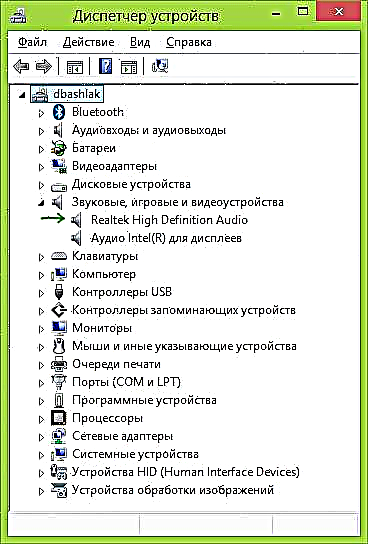
- អាស្រ័យលើជម្រើសណាមួយដែលសមនឹងអ្នក - ទីមួយឬទីពីរអ្នកបើកបរមិនត្រូវបានតំឡើងទាល់តែសោះឬវាអាចប្រើបានប៉ុន្តែមិនមែនជម្រើសដែលអ្នកត្រូវការទេ។ វិធីរហ័សដើម្បីកំណត់កម្មវិធីបញ្ជាដែលអ្នកត្រូវការគឺចូលទៅកាន់ផ្ទាំង "ព័ត៌មានលម្អិត" ហើយជ្រើសរើស "លេខសម្គាល់ផ្នែករឹង" នៅក្នុងវាល "ទ្រព្យសម្បត្តិ" ។ បន្ទាប់មកចុចខាងស្តាំលើតម្លៃខាងក្រោមហើយជ្រើសរើស "ចម្លង" បន្ទាប់មក - បន្តទៅជំហានបន្ទាប់។
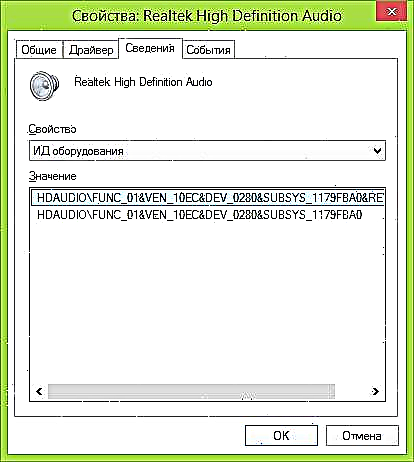
- បើក devid.info នៅក្នុងកម្មវិធីរុករកនិងនៅក្នុងរបារស្វែងរកបញ្ចូលលេខសម្គាល់កម្មវិធីបញ្ជាប៉ុន្តែមិនបានបញ្ចប់ទេខ្ញុំបានគូសបញ្ជាក់ពីប៉ារ៉ាម៉ែត្រសំខាន់ៗជាអក្សរដិតលុបអ្វីដែលនៅសល់នៅពេលស្វែងរក៖ HDAUDIO FUNC_01 &VEN_10EC & DEV_0280& SUBSYS_1179FBA0 ។ នោះគឺការស្វែងរកត្រូវបានអនុវត្តដោយលេខកូដ VEN និង DEV ដែលរាយការណ៍ពីក្រុមហ៊ុនផលិតនិងលេខកូដឧបករណ៍។

- ចុច "ស្វែងរក" ហើយទៅលទ្ធផលរបស់វា - នៅទីនេះអ្នកអាចទាញយកកម្មវិធីបញ្ជាចាំបាច់សម្រាប់ប្រព័ន្ធប្រតិបត្តិការរបស់អ្នក។ ឬសូម្បីតែល្អប្រសើរជាងមុនដោយស្គាល់អ្នកផលិតនិងឈ្មោះឧបករណ៍សូមចូលទៅកាន់គេហទំព័រផ្លូវការរបស់វាហើយផ្ទុកឯកសារចាំបាច់នៅទីនោះ។
តាមរបៀបដូចគ្នាអ្នកអាចតំឡើងកម្មវិធីបញ្ជាផ្សេងទៀតនៅក្នុងប្រព័ន្ធ។ ប្រសិនបើអ្នកដឹងថាកុំព្យូទ័ររបស់អ្នកបំពាក់ឧបករណ៍អ្វីខ្លះហើយវិធីលឿនបំផុតដើម្បីទាញយកកម្មវិធីបញ្ជាចុងក្រោយដោយឥតគិតថ្លៃគឺត្រូវចូលទៅកាន់គេហទំព័ររបស់អ្នកផលិត (ជាធម្មតាអ្វីដែលអ្នកត្រូវការគឺនៅក្នុងផ្នែក "ជំនួយ" ។
ការដំឡើងកម្មវិធីបញ្ជាដោយស្វ័យប្រវត្តិ
មនុស្សជាច្រើនចូលចិត្តមិនឈឺចាប់ប៉ុន្តែទាញយកកញ្ចប់កម្មវិធីបញ្ជាហើយអនុវត្តការដំឡើងកម្មវិធីបញ្ជាដោយស្វ័យប្រវត្តិ។ ជាទូទៅខ្ញុំមិនមានអ្វីអាក្រក់ជាពិសេសនៅក្នុងរឿងនេះទេលើកលែងតែចំណុចមួយចំនួនដែលនឹងត្រូវពិភាក្សាខាងក្រោម។
សម្គាល់ៈសូមប្រយ័ត្នពួកគេថ្មីៗនេះបានរាយការណ៍ថាសូហ្វវែរផាកសូលូសិនអាចតំឡើងកម្មវិធីដែលមិនចង់បាននៅលើកុំព្យួទ័រខ្ញុំសូមណែនាំតំឡើងអ្វីៗគ្រប់យ៉ាងនៅក្នុងរបៀបដោយដៃដោយចុចលើប៊ូតុងអ្នកជំនាញនៅលើអេក្រង់ដំបូង

តើកញ្ចប់កម្មវិធីបញ្ជាគឺជាអ្វី? កញ្ចប់កម្មវិធីបញ្ជាគឺជាសំណុំនៃកម្មវិធីបញ្ជា "ទាំងអស់" សម្រាប់ឧបករណ៍ "ណាមួយ" និងឧបករណ៍ប្រើប្រាស់សម្រាប់រកនិងតំឡើងដោយស្វ័យប្រវត្តិ។ នៅក្នុងសញ្ញាសម្រង់ - ពីព្រោះនេះសំដៅទៅលើឧបករណ៍ស្តង់ដារដែលត្រូវបានតំឡើងនៅលើកុំព្យូទ័រលើតុច្រើនជាង ៩០% សម្រាប់អ្នកប្រើប្រាស់ធម្មតា។ ក្នុងករណីភាគច្រើននេះគឺគ្រប់គ្រាន់ហើយ។

អ្នកអាចដោនឡូដកម្មវិធីកញ្ចប់ខ្ចប់ខ្ចប់ខ្ចប់ខ្ចប់ខ្ចប់ខ្ចប់ដែលពេញនិយមពីវែបសាយថ៍ //drp.su/ru/ ។ ការប្រើប្រាស់របស់វាពិតជាងាយស្រួលនិងអាចយល់បានសូម្បីតែសម្រាប់អ្នកប្រើថ្មីថ្មោង៖ អ្វីដែលអ្នកត្រូវធ្វើគឺរង់ចាំរហូតដល់កម្មវិធីកំណត់ឧបករណ៍ទាំងអស់ដែលតំរូវអោយតំឡើងរឺតំឡើងកម្មវិធីបញ្ជាហើយបន្ទាប់មកអោយវាធ្វើ។
ការយល់ស្របនៃការប្រើការតំឡើងដោយគ្មានការយកចិត្តទុកដាក់ដោយប្រើដំណោះស្រាយវេចខ្ចប់ Driver Pack Solution តាមគំនិតរបស់ខ្ញុំ៖
- កញ្ចប់កម្មវិធីបញ្ជាចុងក្រោយត្រូវបានតំឡើងមិនត្រឹមតែដោយអ្នកបើកបរខ្លួនឯងប៉ុណ្ណោះទេប៉ុន្តែថែមទាំងសមាសធាតុផ្សេងទៀតដែលមិនចាំបាច់ត្រូវបានកត់សម្គាល់នៅក្នុងលក្ខណៈសម្បត្តិរបស់ប្រព័ន្ធ។ វាពិបាកសម្រាប់អ្នកប្រើថ្មីថ្មោងដើម្បីបិទអ្វីដែលគាត់មិនត្រូវការ។
- ប្រសិនបើអ្នកជួបប្រទះបញ្ហាណាមួយ (អេក្រង់ពណ៌ខៀវនៃការស្លាប់របស់ BSOD ដែលជួនកាលអមនឹងការដំឡើងកម្មវិធីបញ្ជា) អ្នកប្រើថ្មីថ្មោងមិនអាចកំណត់ថាតើអ្នកបើកបរណាបណ្តាលឱ្យវាកើតឡើងទេ។
នោះហើយជាអ្វីទាំងអស់។ បើមិនដូច្នោះទេនេះមិនមែនជាវិធីអាក្រក់ទេ។ ពិតខ្ញុំនឹងមិនណែនាំឱ្យប្រើវាទេប្រសិនបើអ្នកមានកុំព្យូទ័រយួរដៃ។
ប្រសិនបើអ្នកមានសំណួរឬបន្ថែម - សរសេរនៅក្នុងមតិយោបល់។ ដូចគ្នានេះផងដែរខ្ញុំនឹងដឹងគុណប្រសិនបើអ្នកចែករំលែកអត្ថបទនៅលើបណ្តាញសង្គម។